Haben Sie eine Idee, Fotos von Ihrem iPhone auf iPad zu exportieren? Möchten Sie Ihre Urlaubsbilder oder heruntergeladenen Fotos mit Ihren Freunden teilen? Per AirDrop können Sie die Fotoübertragung zwischen iPhone und iPad erledigen. Aber es ist nicht so intelligent? So, was tun? In diesem Artikel stellen wir Ihnen 4 einfache und schnelle Wege vor, mit denen Sie Fotos vom iPhone auf iPad übertragen können.

Einer Umfrage erfahren wir, dass sich viele Leute entscheiden, Aiseesoft FoneTrans herunterzuladen, um iTunes und iCloud zu ersetzen. Warum? Aiseesoft FoneTrans gilt als ein leistungsstarkes Übertragungstool, das Bilder zwischen zwei beliebigen Geräten übertragen kann. Sie können sowohl Fotos von iPhone auf iPad als auch Fotos von Handy auf iPad übertragen.
Im Vergleich zu iCloud und AirDrop können Sie mit dieser Software Ihre Bilder mit nur einem Klick mit dem iPad synchronisieren und so Zeit sparen. Wenn Sie Bilder mit diesem Programm übertragen, wird die Qualität der Bilder nicht beeinträchtigt und Ihr iCloud-Speicherplatz wird erheblich reduziert.
Dann befolgen Sie die untere einfache Anleitung, um iPhone Fotos auf iPad zu laden. Zuerst sollen Sie iPhone mit iPad verbinden.
Schritt 1: iPhone und iPad mit FoneTrans verbinden
Starten Sie die Software. Schließen Sie Ihr iPhone und iPad über zwei USB-Kabel an den Computer an. Wenn die Geräte erfolgreich verbunden sind, können Sie oben die Meldung "iPhone verbunden" und "iPad verbunden" sehen.

Schritt 2: iPhone Fotos auswählen
Klicken Sie auf "iPhone" und wählen Sie "Fotos" in der linken Spalte. Dann können Sie Fotos aus verschiedenen Ordnern inkl. Aufnahmen, Fotomediathek usw. finden. Wählen Sie die Fotos, die Sie auf iPad synchronisieren möchten.
Schritt 3: Ausgewählte Fotos vom iPhone auf iPad übertragen
Klicken Sie oben auf das Gerät-Symbol und bestätigen Sie "Auf iPad exportieren", um Fotos von iPhone auf iPad zu exportieren. Nach der Aktualisierung öffnen Sie iPad und Foto-App, dann können Sie die Bilder und Fotos von iPhone auf iPad ansehen.
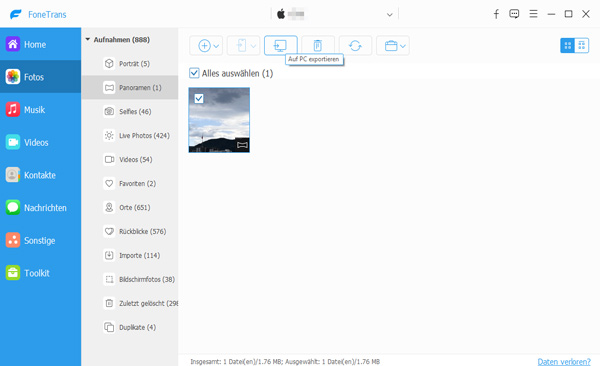
Wenn Sie ohne PC Fotos zwischen iPhone und iPad synchronisieren wollen, können Sie iCloud verwenden. Sie können die Daten maximal von 5 GB kostenlos in iCloud speichern. Sobald Sie am iPhone und iPad bei iCloud mit dem gleichen Account einloggen, werden die Daten inkl. Fotos synchronisiert. Lesen Sie weiter und erfahren Sie mehr. Falls Sie Ihr iCloud Passwort vergessen, können Sie es vor allem zurücksetzen.
Schritt 1: Rufen Sie Ihr iPhone ab. Gehen Sie zu "Einstellungen" > "Apple ID" > "iCloud".
Schritt 2: Aktivieren Sie "Fotos" > "iCloud-Fotos". Inzwischen werden Ihre iPhone Fotos auf iCloud automatisch hochgeladen und gespeichert.
Schritt 3: Wiederholen Sie die gleiche Operation am iPad. Nachdem Sie iCloud eingeloggt haben, können Sie iCloud Fotos, die vom iPhone hochgeladen sind, auf iPad ansehen.
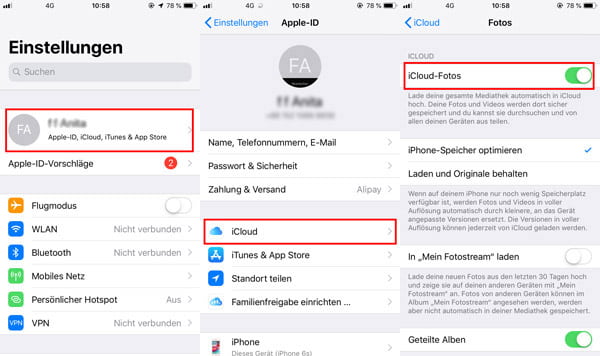
Vielleicht möchten Sie Fotos vom iPhone auf iPad ohne iCloud übertragen, verwenden Sie einfach Geteiltes Album auf iPhone. Geteiltes Album ist eine spezielle Funktion von Apple, mit der Sie Bilder und Videos mit anderen Benutzern teilen und bearbeiten können. Wenn Sie keinen Speicherplatz auf iCloud belegen und Bilder schnell auf iPad übertragen möchten, können Sie geteilte Alben erstellen.
Schritt 1: Öffnen Sie "Fotos" auf Ihrem iPhone, tippen Sie auf "Alben" und dann auf das Pluszeichen.
Schritt 2: Wählen Sie "Neues geteiltes Album" und geben Sie Ihrem Album einen Namen. Tippen Sie auf "Weiter".
Schritt 3: Wählen Sie das Pluszeichen in geteiltes Album, markieren Sie alle Fotos, die Sie auf Ihr iPad übertragen möchten, und klicken Sie auf "Hinzufühgen".

Schritt 4: Tippen Sie oben rechts auf die Schaltfläche "Einladen" und wählen Sie Ihr iPad aus. Bitte beachten Sie, dass Sie maximal 5000 Fotos oder Videos pro Album hochladen können.
iTunes ist ein Programm von Apple zur Übertragung und Verwaltung von Medien. Mit iTunes können Sie ganz einfach Bilder von iPhone auf iPad übertragen und auch Bilder von Windows auf iPad übertragen. iTunes ist vor allem bei der Übertragung großer Mengen von Bildern schneller als Airdrop und geteiltes Album.
Schritt 1: Laden Sie iTunes aus dem Microsoft Store und installieren Sie das Programm. Schließen Sie Ihr iPhone oder iPad mit einem USB-Kabel an Ihren Computer an.
Schritt 2: Wenn Ihr Gerät erfolgreich mit dem Computer verbunden ist, klicken Sie auf "Fotos". Klicken Sie auf "Fotos synchronisieren". Wenn Sie nur bestimmte Alben auf das iPad übertragen, klicken Sie unten auf "Ausgewählte Alben". Klicken Sie abschließend auf "Annehmen".
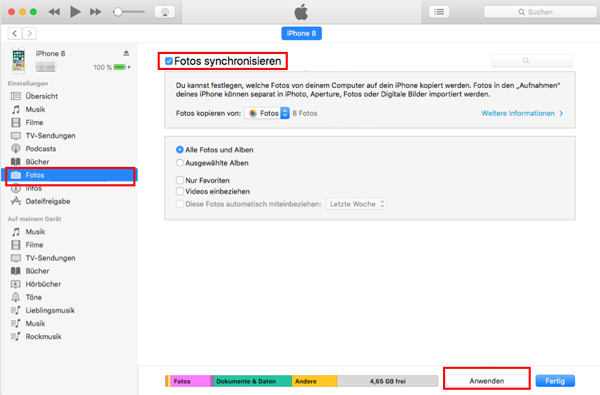
Fazit
In diesem Artikel haben wir eine klare und intuitive Anleitung dargestellt. Wir hoffen, dass Sie mithilfe dieser Anleitung Ihre iPhone Fotos erfolgreich auf iPad laden. In der Tat können Sie die nützliche Software Aiseesoft FoneTrans verwenden. Diese Software ermöglicht Ihnen nicht nur Fotos zwischen iPhone und iPad zu synchronisieren, sondern auch Fotos vom iPhone auf PC zu übertragen.
 Schreiben Sie hier den ersten Kommentar!
Schreiben Sie hier den ersten Kommentar!